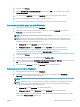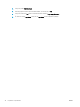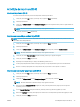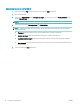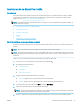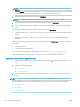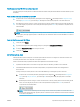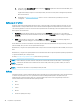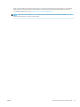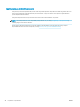HP Color LaserJet Pro MFP M178-M181 User Guide
NOTĂ: Pentru dispozitive Android care acceptă Wi-Fi Direct, dacă metoda de conectare este setată la
Automat, conexiunea se va realiza automat, fără nicio solicitare de parolă. Dacă metoda de conectare este
setată la Manual, trebuie fie să apăsaţi butonul OK, fie să furnizaţi un număr de identificare personală (PIN)
— afişat pe panoul de control al imprimantei — ca o parolă de pe dispozitivul mobil.
7. Deschideţi documentul, apoi selectaţi opţiunea Imprimare.
NOTĂ: Dacă dispozitivul mobil nu acceptă imprimarea, instalaţi aplicaţia mobilă HP ePrint.
8. Selectaţi imprimanta din lista de imprimante disponibile, apoi selectaţi Imprimare.
9. După ce operaţia de imprimare s-a finalizat, unele dispozitive mobile trebuie să fie reconectate la reţeaua
locală.
Următoarele dispozitive şi sisteme de operare a computerului acceptă Wi-Fi Direct:
● Tabletele Android 4.0 şi o versiune ulterioară şi telefoane cu plug-inul de imprimare mobilă HP sau Mopria
instalat
● Majoritatea computerelor, a tabletelor şi a laptopurilor cu Windows 8.1, care au instalat driverul HP de
imprimare
Următoarele dispozitive şi sisteme de operare a computerului nu acceptă Wi-Fi Direct, dar pot imprima către o
imprimantă:
● Apple iPhone şi iPad
● Computere Mac care rulează OS X
Pentru mai multe informaţii despre imprimarea Wi-Fi Direct, accesaţi www.hp.com/go/wirelessprinting.
Capacităţile Wi-Fi Direct pot fi activate sau dezactivate de la panoul de control al imprimantei.
Activarea sau dezactivarea funcţiei Wi-Fi Direct
1. De la panoul de control al imprimantei, apăsaţi butonul Configurare şi apoi deschideţi meniul Configurare
reţea.
2. Deschideţi următoarele meniuri:
● Wi-Fi Direct
● Activat/Dezactivat
3. Selectaţi elementul de meniu Activat. Selectarea elementului Dezactivat dezactivează imprimarea Wi-Fi
Direct.
NOTĂ: În mediile în care sunt instalate mai multe modele ale aceleiaşi imprimantei, poate fi util să alocaţi
fiecărei imprimante un nume unic Wi-Fi Direct pentru identificarea mai uşoară a produsului pentru imprimare Wi-
Fi Direct. Numele Wi-Fi Direct este disponibil apăsând butonul OK şi apoi deschizând următoarele meniuri:
● Configurare reţea
● Wi-Fi Direct
● Nume Wi-Fi Direct
36 Capitolul 4 Imprimarea ROWW